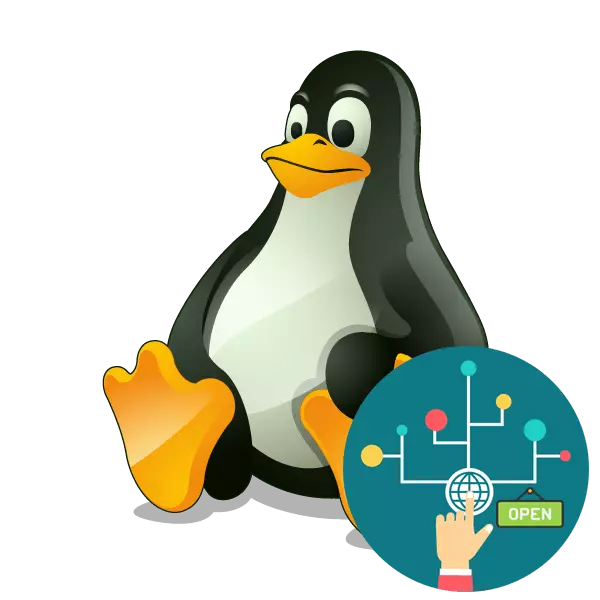
Öruggur tenging netkerfa og upplýsingaskipti milli þeirra er beint tengd opnum höfnum. Tenging og flutningur umferð er gerð í gegnum ákveðna höfn, og ef það er lokað í kerfinu, mun þetta ferli ekki vera mögulegt. Vegna þessa hafa sumir notendur áhuga á að senda eitt eða fleiri númer til að setja upp tækjabúnað. Í dag munum við sýna hvernig verkefnið er framkvæmt í stýrikerfum sem byggjast á Linux kjarna.
Opnaðu höfn í Linux
Að minnsta kosti í mörgum sjálfgefna dreifingum er innbyggður net stjórnun tól, þó að slíkar lausnir leyfa oft ekki að fullu að fullu að opna opnunarstillingu. Leiðbeiningarnar í þessari grein verða byggðar á viðbótar umsókn sem kallast iptables - lausn til að breyta breytur eldveggsins með réttindum Superuser. Í öllum þingum OS á Linux virkar það jafnt, nema að liðið sé öðruvísi til uppsetningar, en við munum tala um það hér að neðan.Ef þú vilt vita hvaða höfn eru þegar opnir á tölvunni þinni, geturðu notað innbyggða eða viðbótar hugga gagnsemi. Ítarlegar leiðbeiningar um að finna nauðsynlegar upplýsingar sem þú finnur í annarri greininni með því að smella á eftirfarandi tengil og við höldum áfram að skref fyrir skrefopnahöfn.
Lesa meira: Skoða opna höfn í Ubuntu
Skref 1: Uppsetning iptables og skoða reglur
The iptables gagnsemi er ekki upphaflega hluti af stýrikerfinu, þess vegna þarf að vera sjálfstætt sett upp úr opinberum geymslum, og aðeins þá vinna með reglunum og breyta þeim á alla vegu. Uppsetning tekur ekki mikinn tíma og keyrir í gegnum venjulegu hugbúnaðinn.
- Opnaðu valmyndina og hlaupa "Terminal". Þetta er einnig hægt að gera með því að nota Standard Hot Key Ctrl + Alt + T.
- Í dreifingum sem byggjast á Debian eða Ubuntu, Sudo Sudo Apt Setja IPtables til að hefja uppsetningu, og í þingum sem byggjast á Fedora - Sudo Yum Setjið iptables. Eftir að slá inn ýtirðu á Enter takkann.
- Virkjaðu Superuser Réttindi með því að skrifa lykilorð úr reikningnum þínum. Vinsamlegast athugaðu að tákn við inntak birtast ekki, það er gert til að tryggja öryggi.
- Búast við að uppsetningu lokið og þú getur tryggt að tólið sé virkt, skoðað staðalskrána með reglum með því að nota sudo iptables -l.
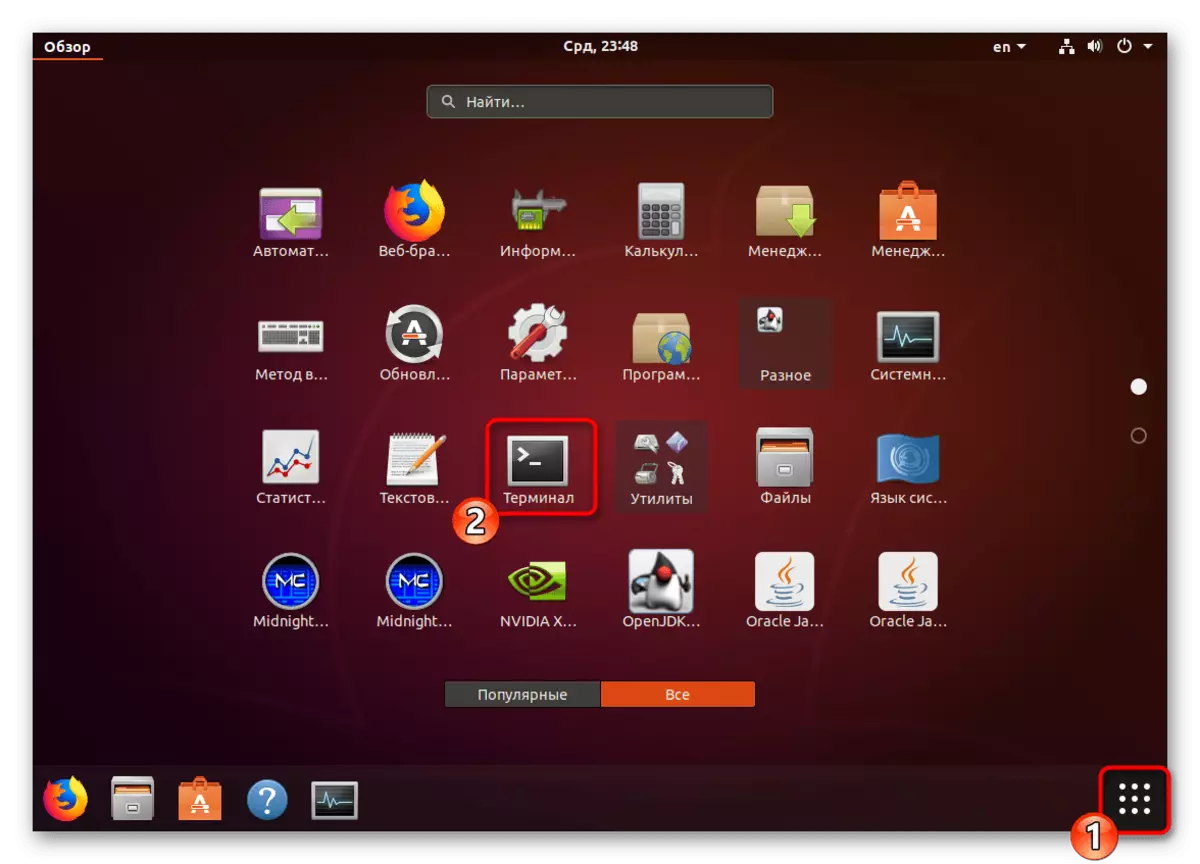
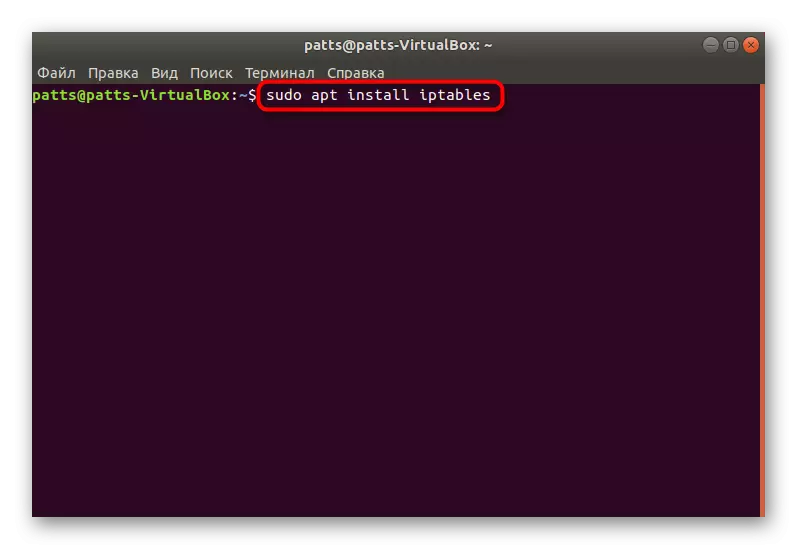
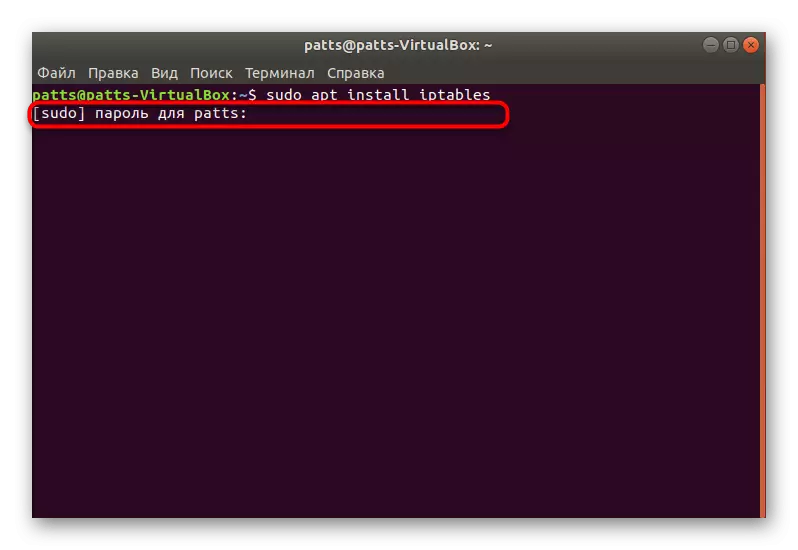
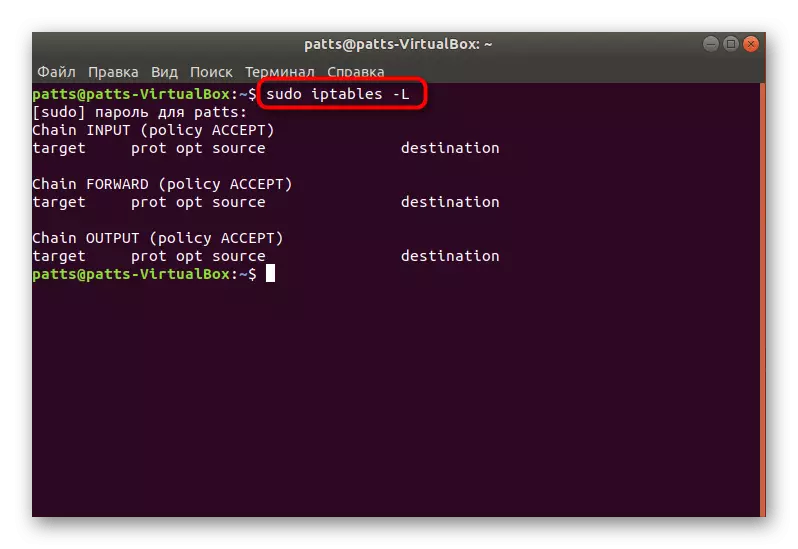
Eins og þú sérð, birtist iptables stjórnin í dreifingu sem ber ábyrgð á stjórnun gagnsemi með sama nafni. Enn og aftur, við muna að þetta tól virkar frá réttindum Superuser, þannig að í línunni verður að innihalda sudo forskeyti, og þá eftir gildi og rök.
Skref 2: Gagnaflutningsleyfi
Engar höfn munu virka venjulega ef gagnsemi bannar upplýsingaskipti á vettvangi eigin reglna í eldveggnum. Að auki getur engin nauðsynleg reglur síðar valdið útliti ýmissa villur á áframsendingu, þannig að við ráðleggjum eindregið eftirfarandi aðgerðir:
- Gakktu úr skugga um að engar reglur séu í stillingarskránni. Það er betra að skrá liðið strax til að fjarlægja þá, en það lítur svona út: sudo iptables -f.
- Bættu nú við reglu um að slá inn gögn á staðbundinni tölvu með því að setja sudo iptables -A inntak -I Lo -J samþykkja strenginn.
- Um það bil sama stjórn - sudo ipentables -A framleiðsla -o lo -j samþykkja - er ábyrgur fyrir nýju reglu til að senda upplýsingar.
- Það er aðeins til að tryggja eðlilega samskipti ofangreindra reglna þannig að þjónninn geti sent til baka pakka. Til að gera þetta er nauðsynlegt að banna nýjar tengingar og gamla að vera leyfilegt. Það er gert í gegnum sudo iptables -A inntak -m State --State stofnað, tengd -j samþykkja.
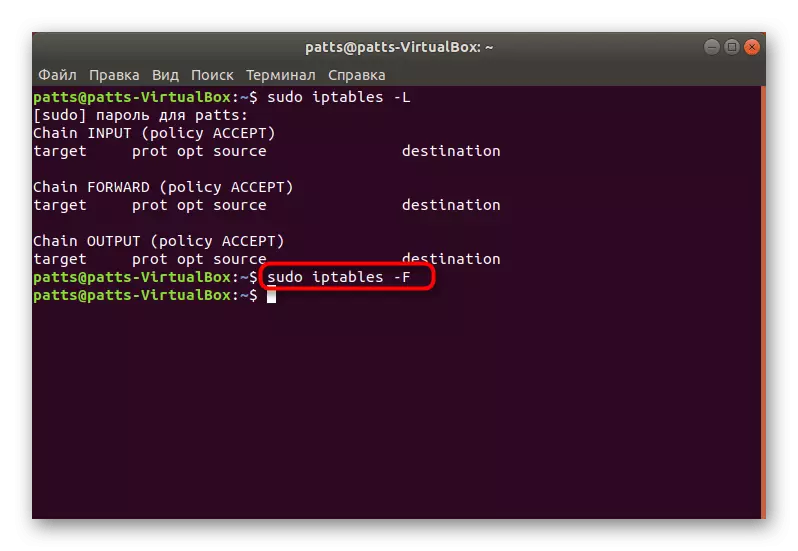

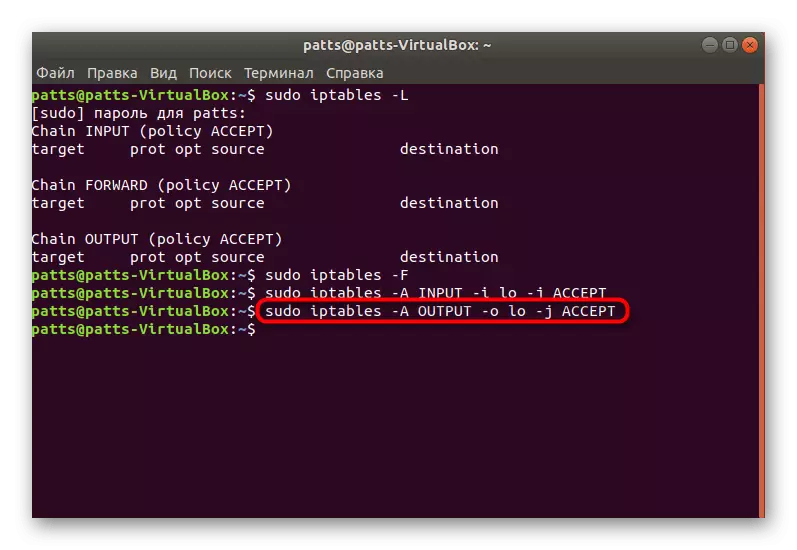

Þökk sé ofangreindum breytur, gafst þér réttan sendingu og móttekin gögn, sem leyfir þér að eiga samskipti við miðlara eða annan tölvu án vandræða. Það er aðeins að opna höfn þar sem sömu samskipti verða gerðar.
Skref 3: Opnaðu nauðsynlegar höfn
Þú ert nú þegar kunnugur því hvaða meginreglur eru nýjar reglur bætt við iptables stillingar. Það eru nokkrir rök sem leyfa þér að opna ákveðnar höfn. Við skulum greina þessa aðferð við dæmi um vinsælustu höfn undir tölum 22 og 80.
- Hlaupa vélinni og sláðu inn eftirfarandi tvær skipanir til skiptis:
Sudo iptables -A inntak -p tcp --dport 22 -J samþykkja
Sudo iptables -A inntak -p tcp --dport 80 -J samþykkja.
- Athugaðu nú lista yfir reglur til að ganga úr skugga um að höfnin hafi verið eytt með góðum árangri. Það er notað fyrir þetta þegar kunnuglegt lið sudo iptables -l.
- Þú getur gefið það læsilegt útlit og framleiðsla allar upplýsingar með viðbótargrundum, þá verður strengurinn svona: sudo iptables -nvl.
- Breyttu stefnu við staðalinn með sudo iptables -p inntakslækkun og getur örugglega byrjað að vinna á milli hnúta.
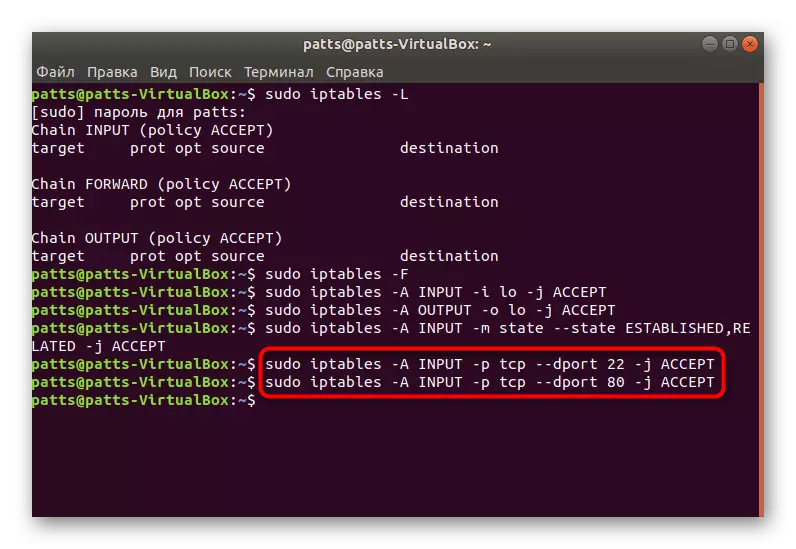
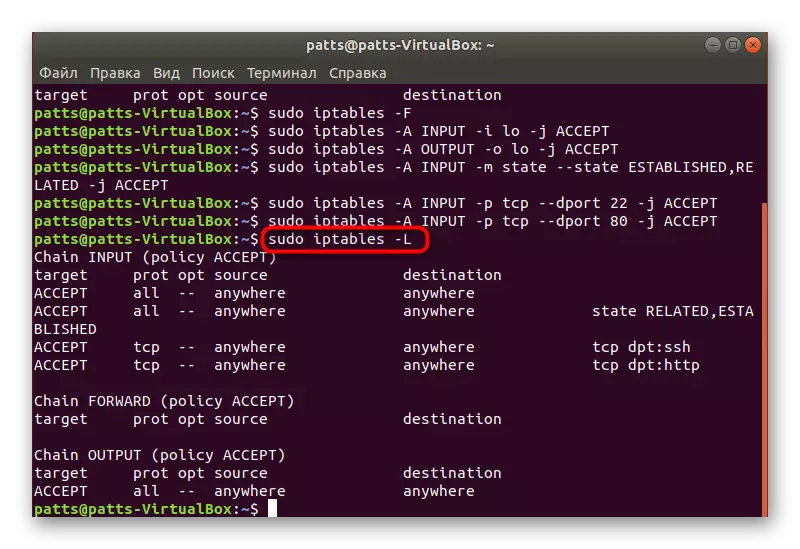
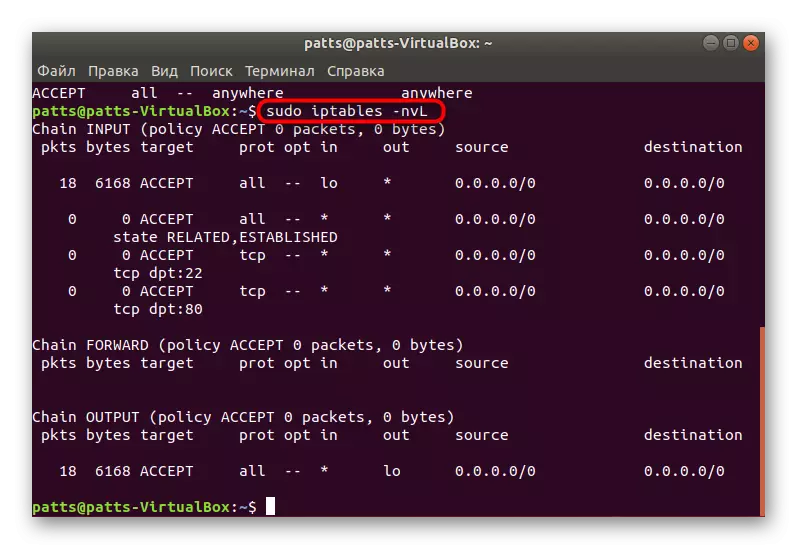
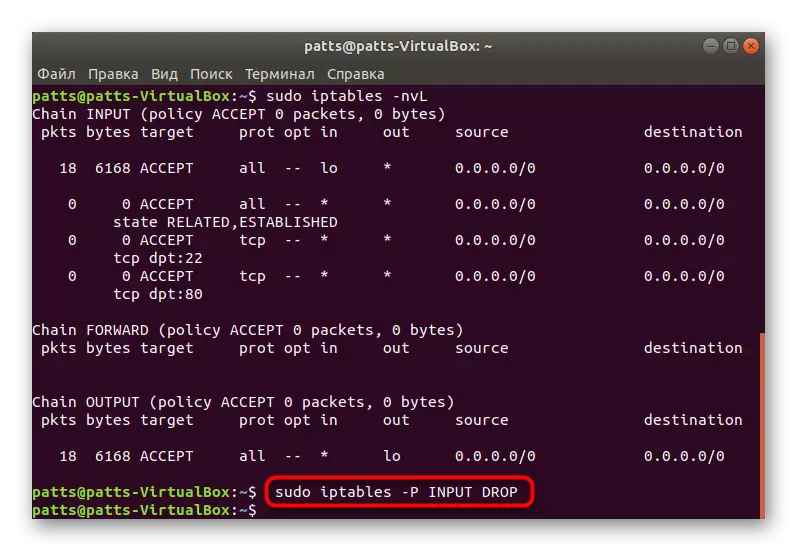
Í tilviki þegar tölva stjórnandinn hefur þegar gert reglur sínar í tækinu, skipulagt endurstillingarpakka þegar nálgast stig, til dæmis, með sudo iptables -A inntak -j falla, þú þarft að nota aðra sudo iptables stjórn: -i inntak - p tcp --dport 1924 -J samþykkja, þar sem 1924 er höfnarnúmerið. Það bætir við nauðsynlegum höfn til upphafs keðjunnar, og þá eru pakkar ekki endurstilltar.
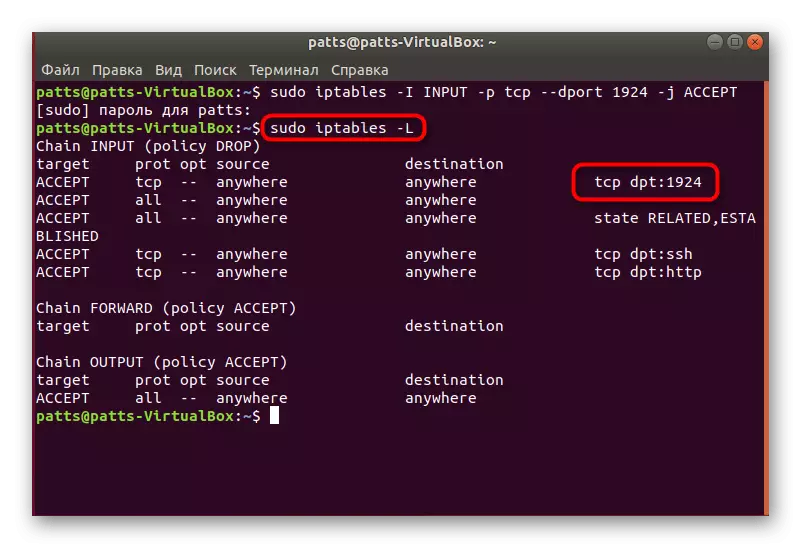
Næst er hægt að skrá þig alla sömu strengur sudo iptables -l og vertu viss um að allt sé stillt á réttan hátt.

Nú veistu hvernig höfn eru bönnuð í Linux stýrikerfum með því að nota dæmi um viðbótar iptables gagnsemi. Við ráðleggjum þér að fylgjast með vaxandi línum í vélinni þegar þú slærð inn skipanirnar, það mun hjálpa til við að greina allar villur í tíma og fljótt útrýma þeim.
